桌面文件删不掉,图文详解桌面文件删不掉如何解决
- 2018-09-22 16:30:02 分类:win7
为了使用方便,Win7系统用户会直接在桌面上创建文件夹存放文件。随着文件多了,桌面密密麻麻的文件图标反而让平日的操作更加麻烦,而且还影响电脑开机速度,想要删除文件图标。但发现文件图标删不掉了,怎么办?下面,小编给大家带来了桌面文件删不掉的处理图文。
我们经常会在网站上下载东西,但是有时候一些顽固的文件无意中会出现在桌面上删不掉,让很多的小伙伴非常郁闷,影响用户的使用心情,那么当用户遇到桌面上的文件删不掉怎么办?下面,小编就来跟大家分享桌面文件删不掉的解决技巧。
桌面文件删不掉如何解决
点击刷新桌面。刷新桌面还没有消除的话,通常重启系统就好了。
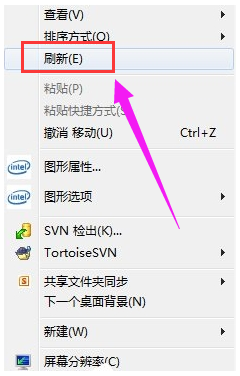
文件删不掉示例1
但是对于步骤一没有效果的问题,要用下面的方法。首先,为了确保方法的成功,首先要点击进入我的电脑,再点击文件夹选项。
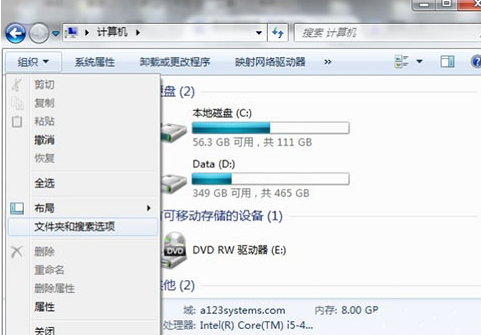
桌面文件删不掉示例2
切换到查看标签,不隐藏文件扩展名。
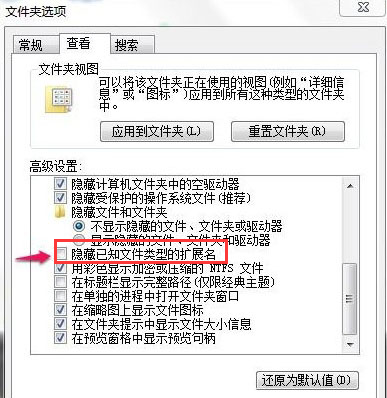
桌面示例3
在桌面新建一个文本文件,并输入如下内容。
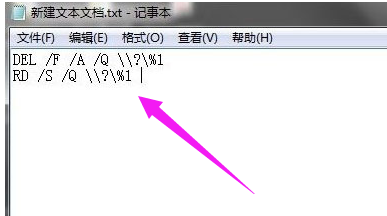
文件删不掉示例4
保存文件,把文件的后缀改成.bat,文件名随意。点击确定。
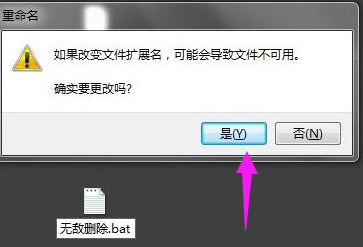
文件删不掉示例5
把需要删除的文件拖动到这个.bat文件上(会显示用它打开),然后我们发现,就这样删除了,成功
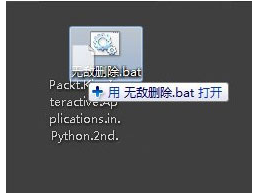
文件删不掉示例6
以上win7系统桌面文件删不掉的解决方法。